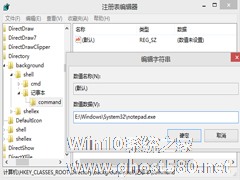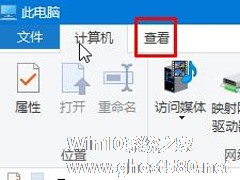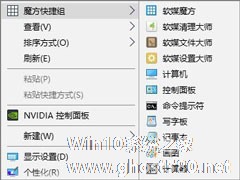-
Win10在右键菜单中添加管理员身份运行命令提示符的方法
- 时间:2024-05-19 08:12:40
大家好,今天Win10系统之家小编给大家分享「Win10在右键菜单中添加管理员身份运行命令提示符的方法」的知识,如果能碰巧解决你现在面临的问题,记得收藏本站或分享给你的好友们哟~,现在开始吧!
此前我们介绍过《Win10以管理员身份打开命令提示符CMD的3种方法》,有网友表示他的Win10右键菜单中没有以管理员身份运行命令提示符这一选项,怎么解决呢?
解决方法
第一步、按下Win+R组合键,在运行命令中输入“regedit”后回车,打开注册表编辑器。
第二步、依次展开HKEY_CLASSES_ROOT\Directory\shell\cmd,点击选中cmd,右键单击,菜单中选择“重命名”,将其修改成“runas”。

第三步、退出注册表编辑器,右键试试看!
不管在哪一代Windows系统,以管理员身份运行命令提示符始终很重要。如果你有遇到上述问题,就可以依此来解决它。
以上就是关于「Win10在右键菜单中添加管理员身份运行命令提示符的方法」的全部内容,本文讲解到这里啦,希望对大家有所帮助。如果你还想了解更多这方面的信息,记得收藏关注本站~
【Win10系统之家www.ghost580.net②文章!】
相关文章
-
 管理员运行的权限主要是为了程序或者命令运行过程中更改系统设置或者是注册表,如果是普通用户通常只有读的权限,没有改的权限,也就无法完成更改操作。近期有小伙伴们发现桌面右键没有以管理员身份运行的选项,那么有没...
管理员运行的权限主要是为了程序或者命令运行过程中更改系统设置或者是注册表,如果是普通用户通常只有读的权限,没有改的权限,也就无法完成更改操作。近期有小伙伴们发现桌面右键没有以管理员身份运行的选项,那么有没... -
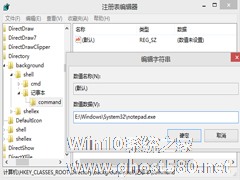
记事本是一个常用的系统自带工具,很多人都把它当成默认的编辑工具。如果将记事本放到右键菜单中,那启动效率会高很多。这在Win10下该如何操作呢?
右键菜单中添加“记事本”
1.Win+R打开“运行”,输入“regedit”打开注册表。
2定位到“HKEY_CLASSES_ROOT\Directory\background\shell”。
... -
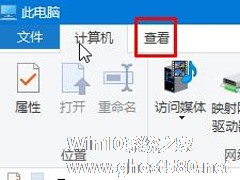
随着Win10系统的发布,一些用户已经升级到Win10系统,我们在使用Win10系统时经常会找不到所需的文件,也不知道怎么回事,估计是被隐藏起来了。遇到这样的问题要如何解决?那Win10如何在右键菜单中添加“显示/隐藏文件”选项呢?现在小编就和大家说一下Win10在右键菜单中添加“显示/隐藏文件”选项的方法。
具体步骤如下:
1、打开“此电脑”,点击工具栏中的... -
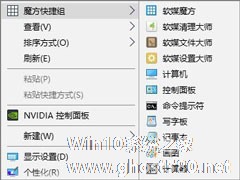
Win10如何以管理员权限运行魔方右键菜单中的命令提示符?在魔方的右键菜单中有非常多的功能,使用起来非常便捷,不过其中的命令提示符功能,在默认情况下不是以管理员身份运行的,那么命令提示符要如何修改成以管理员权限运行呢?大家可以参看下文进行操作。
修改办法如下:
1、打开魔方,点击“设置大师”,即可打开软媒设置大师。
2、点击&ldquo